
Quando falamos sobre o servidor de ApacheTambém falamos sobre uma opção alternativa popular que a maioria dos sites pode ter. Na verdade, já há algum tempo, cerca de um terço de todos os sites trabalham neste servidor, o que mostra sua viabilidade.
Por outro lado, também é apresentado como robusto e com acessibilidade suficiente para todos os desenvolvedores que desejam trabalhar nele. Toda essa atração pelo Apache reside no fato de que é possível hospedar diferentes tipos de domínios dentro do mesmo IP através de um sistema de correspondência, que deixa ao administrador do servidor muita liberdade para trabalhar.
Por outro lado, cada host virtual que se configura através do Apache leva cada visitante a um determinado diretório, no qual ficam armazenadas todas as informações do site que desejam encontrar.
Isso é feito por meio de um processo em que o visitante nunca percebe que o mesmo servidor está trabalhando com base em outros sites, o que cria uma grande ramificação de sites que pode ser expandida, desde que você tenha as ferramentas para fazer isso.
Por isso, se tudo isso te chama a atenção e você deseja instalar o Apache2 ou simplesmente está com o trabalho de usar este tipo de ferramenta em seus sites, mostraremos como você pode baixar e configurar diferentes hosts virtuais via Apache em Ubuntu. Portanto, fique conosco e continue lendo com atenção, pois contaremos tudo o que você precisa saber sobre o assunto.
O que você precisa saber
Agora, para começar a configurar seu servidor, primeiro você precisa baixar o Apache para o seu computador. Isso você tem que fazer através de um usuário não root, e você pode fazer isso usando um pacote apt com as linhas “$ sudo aptupdate“Seguido pela”$ sudo aptinstall apache2”.
Também lembramos que no passo a passo em que iremos informá-lo de como você pode configurar seu servidor Apache, você terá que trocar o “exemplo.com” pelo nome do site em questão. Além disso, você deve saber que pode reiniciar seu servidor Apache quando achar necessário.
Configurando um host virtual com Apache
Primeiro, devemos encontrar uma estrutura de diretório que possa mostrar os dados que o visitante vê ao entrar no site. Cada vez que vamos criar um diretório, temos que fazê-lo através da criação de um “public_html” onde estarão todos os arquivos relevantes, o que ajudará na hospedagem.
Podemos fazer isso através das linhas “$ sudo mkdir –p /var/www/example.com/public_html” seguido de “$ sudo mkdir –p /var/www/example.com/public_html”.
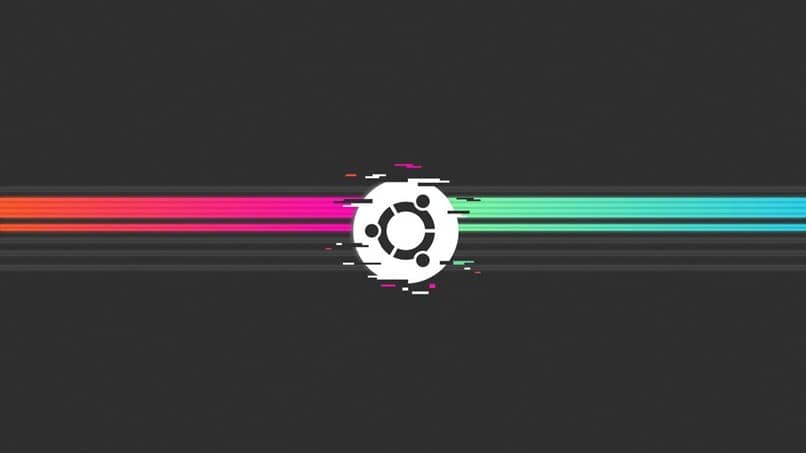
Agora, temos que conceder as permissões necessárias aos usuários regulares, o que fazemos com as linhas “$ sudo chown -R $ USER: $ USER /var/www/example.com/public_html” seguido de “$ sudo chown -R $ USER: $ USER /var/www/example.com/public_html”.
Lembre-se de que “$ USER” será o usuário que está aberto assim que a tecla “enter” for pressionada. Da mesma forma, você deve configurar as permissões de acesso de leitura com “$ sudo chmod -R 755 / var / www”.
Agora, apenas teríamos que começar a criar todos os arquivos do host virtual para que se iniciasse a criação dos mesmos, o que deveríamos fazer após a criação das páginas de criação.
Podemos fazer isso por meio dos códigos de “” seguido de “” seguido de “
Sucesso! O host virtual example.com está funcionando!
”, Seguido por outras duas linhas de corpo e html respectivamente.
E, no final, o arquivo que iniciará com os novos hosts deve se parecer com aquele onde o serveradmin, o documentroot, o errorlog e o customlog são exibidos.
Tudo isso, com os conhecimentos e códigos necessários, você poderá formar seu host virtual com Apache, e só então customizá-lo respectivamente.